Wer hat diese Situation noch nie erlebt: Sie sind mitten in der Arbeit, die Augen auf den Bildschirm gerichtet, als plötzlich… aus dem Nichts horizontale Linien auftauchen. Der Bildschirm ist dann mit schön parallelen Streifen übersät, die wie eine übernatürliche Botschaft wirken. Stressabbau garantiert!
Aber seien Sie versichert, diese horizontalen Linien sind im Allgemeinen nicht schwerwiegend, auch wenn sie wahrscheinlich Angst auslösen. Ein kleines Manöver reicht im Prinzip aus, um dieses Problem unterschiedlicher Herkunft zu lösen. In einer solchen Situation sind mehrere Maßnahmen möglich, eine davon wird Sie wahrscheinlich aus dieser kleinen Turbulenzenzone herausholen.
Wie kann man also horizontale Linien auf einem PC-Bildschirm korrigieren? Hier sind 5 Schritte, die Sie befolgen müssen.
Gut zu wissen : Die neuen Samsung Odyssey PC-Bildschirme sind im Angebot.
Schalten Sie den Bildschirm Ihres PCs aus und wieder ein
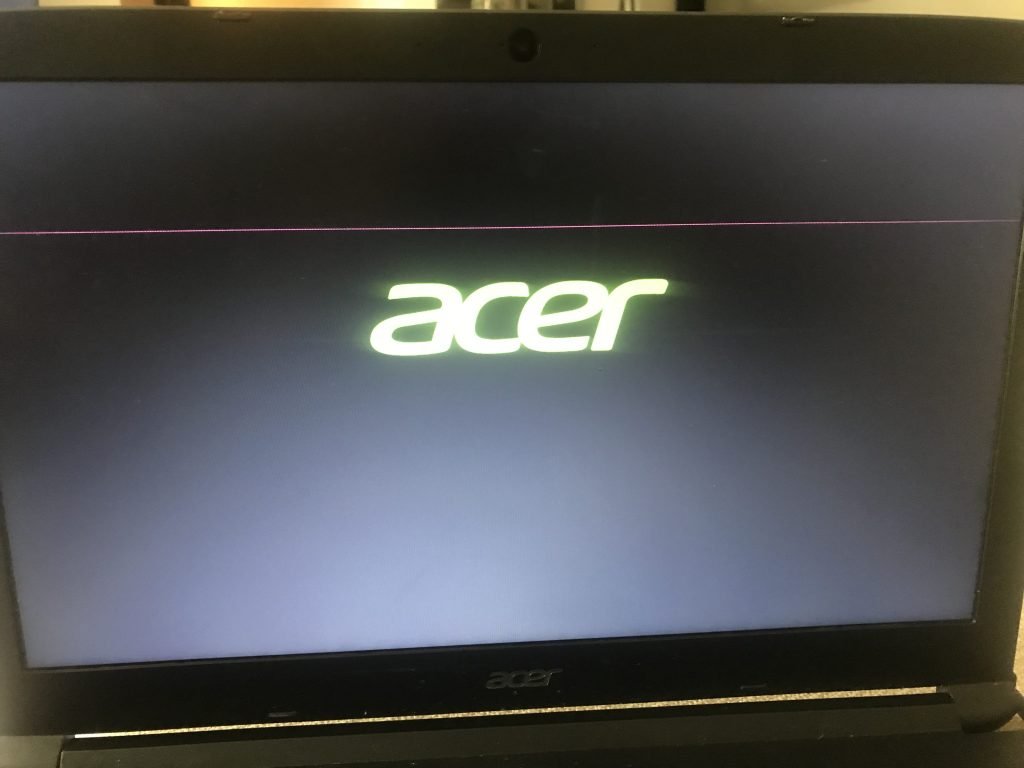
Wenn ein Elektrogerät Anzeichen einer Fehlfunktion aufweist, ist die Lösung oft so einfach: Schalten Sie es aus und wieder ein. Dann sind wir überrascht, dass das Problem verschwunden ist. Dies ist insbesondere bei PC-Bildschirmen der Fall; Während das Erscheinen horizontaler Linien uns bereits das Schlimmste erahnen lässt, können ein paar Minuten Atempause ausreichen, um das Problem zu lösen.
Ein PC-Bildschirm ist voller Mikrokomponenten und äußerst empfindlicher Schaltkreise: Eine leichte Überhitzung kann seinen Betrieb beeinträchtigen. Sie müssen es lediglich abkühlen lassen, um wieder einen stabilen Zustand zu erreichen.

Überprüfen Sie die Verkabelung
Es ist wichtig, dass Ihr Bildschirm mit den richtigen Kabeln angeschlossen ist: Stellen Sie sicher, dass Sie kein analoges Kabel für die Übertragung des Bildes (digital) verwendet haben.
Überprüfen Sie beim Anschluss selbst, ob jedes Kabel korrekt an seinen Anschluss angeschlossen ist. Es ist nicht ungewöhnlich, dass das Problem mit einer schlechten Verbindung zusammenhängt. Kabel können sich aus ihrer Halterung lösen, wenn sie versehentlich festgezogen werden. Die Übertragung digitaler Daten bzw. des elektrischen Stroms (wenn es sich um das power supply handelt) erfolgt dann mit geringer Geschwindigkeit. In dieser Situation können tatsächlich horizontale Linien auf dem Bildschirm erscheinen.

Überprüfen Sie den Zustand der Kabel; schiefe oder beschädigte Stifte können die Verbindung beeinträchtigen. Es ist logisch, aber es ist nicht unbedingt das, woran wir zuerst denken, wenn wir die Streifen auf dem Bildschirm sehen, also ist es gut, sich daran zu erinnern. Dieser Teil des Kabels (die Stifte) ist übermäßig empfindlich; Es neigt dazu, sich bei geringstem Druck leicht zu verdrehen. Beschädigte Kontaktstellen oder ein beschädigtes Kabel können daher die Bildschirmdarstellung beeinträchtigen. In diesem Zusammenhang lohnt es sich, in die Jahre gekommene Kabel auszutauschen.
Passen Sie die Auflösung an oder versuchen Sie es mit einer anderen Quelle
Eine ungeeignete Auflösung (zu hoch oder zu niedrig) kann Auswirkungen auf die Darstellung des Bildes haben. In diesem Fall reicht es aus, die Auflösung anzupassen, um das Problem der horizontalen Linie auf dem Bildschirm zu lösen.
Um den Ursprung der Störung zu ermitteln, können Sie auch die Quelle ändern: Schließen Sie den Bildschirm an einen Laptop oder eine Konsole an und prüfen Sie, ob das Problem weiterhin besteht. Wenn ja, erhalten Sie zumindest die Bestätigung, dass es tatsächlich vom Bildschirm kommt.
Passen Sie die Bildwiederholfrequenz an

Die Bildwiederholfrequenz, auch Bildwiederholfrequenz genannt, gibt Ihnen Auskunft darüber, wie oft pro Sekunde die Anzeige aktualisiert wird. andernfalls ist es die Geschwindigkeit, mit der der Computer das Bild aktualisiert. Bei dieser Rate handelt es sich um eine in Hertz ausgedrückte Frequenz. Eine Rate von 75 Hz bedeutet, dass das Bild 75 Mal pro Sekunde aktualisiert wird. Je höher er ist, desto glatter ist das Bild auf dem Bildschirm.
Wenn Sie Ihren Laptop an den Bildschirm anschließen, müssen beide unbedingt die gleiche Bildwiederholfrequenz haben. Andernfalls könnte das Bild zu zittern beginnen und horizontale Linien erzeugen.
Aktualisieren Sie den Grafikkartentreiber
Veraltete Software ist manchmal die Ursache für ein fehlerhaftes Bild, insbesondere horizontale Linien auf dem Bildschirm. Möglicherweise müssen Sie Ihren Grafikkartentreiber aktualisieren. Dank dieser Treiber funktionieren die Elemente Ihres PCs innerhalb des Betriebssystems. Die Veralterung eines Treibers oder dessen fehlerhafte Installation kann zu Fehlfunktionen Ihres PCs führen. Wenn die vorherigen Schritte nicht funktionieren, gibt es möglicherweise eine Lösung.
Wie Sie sehen, kann ein Problem mit horizontalen Linien auf dem Bildschirm ganz unterschiedliche Ursachen haben. In den meisten Fällen handelt es sich um ein Problem, das auf eine schlechte Verkabelung oder defekte Kabel zurückzuführen ist. Sie sind zerbrechlich und verderben ziemlich schnell. Denken Sie darüber nach, falls die Anzeige nicht funktioniert, und überprüfen Sie sie zunächst, bevor Sie möglicherweise mit den nächsten Überprüfungen fortfahren. Wenn das Problem nicht bei den Kabeln liegt, ermitteln Sie anhand einer anderen Quelle, ob es sich um den Bildschirm oder den PC handelt. Auch die Auflösung, das Update des Grafikkartentreibers und die Bildwiederholfrequenz sind zu berücksichtigen, um horizontale Linien auf dem Bildschirm zu beheben. Wenn keiner dieser Schritte zu einer Lösung führt, ist wahrscheinlich die Grafikkarte fehlerhaft. In diesem Fall müssen Sie es ändern.
ein Pink Screen of Death- Problem , können Sie über diesen Link erfahren, wie Sie es beheben können.




